Activați DNS prin HTTPS în Firefox
Cum să activați DNS prin HTTPS în Firefox
DNS-over-HTTPS este un protocol web relativ tânăr, implementat acum aproximativ doi ani. Acesta are scopul de a crește confidențialitatea și securitatea utilizatorilor prin prevenirea interceptării și manipulării datelor DNS de către atacuri man-in-the-middle prin utilizarea protocolului HTTPS pentru a cripta datele dintre clientul DoH și DNS-ul bazat pe DoH rezolutor. Iată cum îl puteți activa în Mozilla Firefox.
Publicitate
Firefox este un browser web popular cu propriul motor de randare, ceea ce este foarte rar în lumea browserelor bazate pe Chromium. Din 2017, Firefox are motorul Quantum care vine cu o interfață de utilizator rafinată, cu numele de cod „Photon”. Browserul nu mai include suport pentru suplimente bazate pe XUL, așa că toate suplimentele clasice sunt depreciate și incompatibile. Vedea
Trebuie să aibă suplimente pentru Firefox Quantum
Datorită modificărilor aduse motorului și interfeței de utilizare, browserul este uimitor de rapid. Interfața de utilizator a Firefox a devenit mai receptivă și, de asemenea, pornește vizibil mai rapid. Motorul redă paginile web mult mai rapid decât a făcut-o vreodată în era Gecko.
Firefox acceptă DNS prin HTTPS (DoH) din cutie, dar trebuie să efectuați pași suplimentari pentru a-l activa. În primul rând, trebuie să specificați serverele DoH pe care doriți să le utilizați în Firefox.
Pentru a activa DNS prin HTTPS în Firefox,
- Deschideți browserul Firefox.
- Faceți clic pe butonul hamburger din meniul principal.
- Selectați Opțiuni din meniul principal.

- Click pe General pe stanga.
- Mergi la Setari de retea din dreapta și faceți clic pe Setări buton.

- Porniți Activați DNS prin HTTPS opțiune.

- Selectați un furnizor DoH sau introduceți o adresă de serviciu personalizată. Valoarea implicită este CloudFlare.
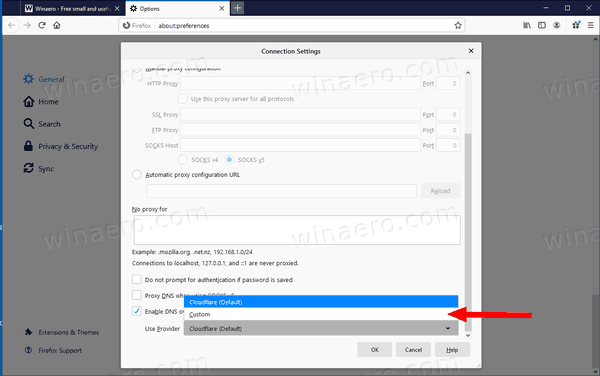
Esti gata!
Puteți alege o adresă de serviciu DoH de la AICI. Câteva adrese rapide:
- https://dns.google/dns-query
- https://doh.opendns.com/dns-query
- https://dns.adguard.com/dns-query
- https://cloudflare-dns.com/dns-query
În plus, puteți ajusta caracteristica DoH pentru a restricționa toate interogările DNS la un rezolutor DoH. Iată cum.
Schimbați modul DoH Resolver în Firefox
- Deschideți Firefox.
- Într-o filă nouă, tastați
despre: configîn bara de adrese. - Clic Accept riscul.

- În caseta de căutare, tastați
rețea.trr.mode.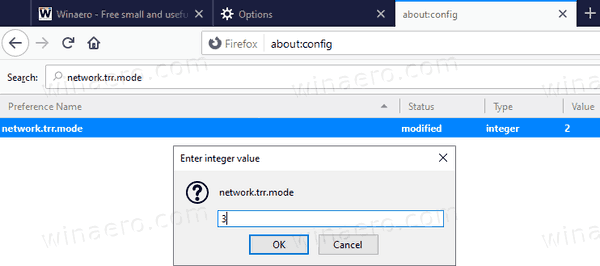
- Seteaza rețea.trr.mode opțiune la alte valori următoare:
- 0 - Oprit (implicit). utilizați numai rezolvarea nativă standard (nu folosiți deloc TRR)
- 1 - Rezervat (obișnuit era modul Race)
- 2 - În primul rând. Utilizați mai întâi TRR și numai dacă rezolvarea numelui eșuează, utilizați soluția nativă ca alternativă.
- 3 - Doar. Folosiți doar TRR. Nu utilizați niciodată nativul (Acest mod necesită, de asemenea, setarea preferinței de bootstrapAddress)
- 4 - Rezervat (obișnuit era modul Shadow)
- 5 - Oprit la alegere. Acesta este la fel cu 0, dar îl marchează ca fiind făcut la alegere și nu făcut implicit
- Deci, pentru a forța toate interogările DNS prin rezolutorul DoH, setați rețea.trr.mode la 3.
Esti gata!
Testați configurația DNS-Over-HTTPS
Pentru a testa dacă utilizați acum DoH pentru a rezolva interogările DNS, puteți merge la Cloudflare Pagina de verificare a securității experienței de navigare și faceți clic pe Verificați browserul meu buton. Pagina web va efectua acum o varietate de teste. Ar trebui să vedeți bifa verde lângă Secure DNS și TLS 1.3.
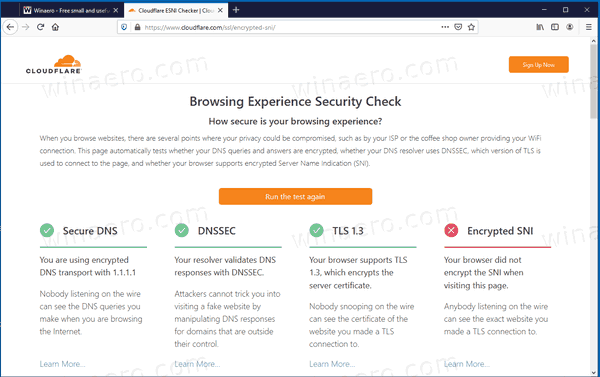
Merită menționat că suportul nativ DoH va veni în curând pe Windows 10:
Windows 10 va accepta DNS prin HTTPS nativ
Asta e.


